| Vectoriser avec la silhouette Caméo | 您所在的位置:网站首页 › images/cameo/bwdaicon.png › Vectoriser avec la silhouette Caméo |
Vectoriser avec la silhouette Caméo
|
Publicité
Aujourd’hui je vous parle d’une chose toute simple mais essentielle lorsqu’on débute avec la Silhouette Cameo La vectorisation c’est quoi? Pour faire simple c’est transformer une image en points et traits, afin d’obtenir le contour d’un dessin. Ou formuler autrement, transformer des pixels en courbes Tuto pas à pas de la vectorisation dans le logiciel silhouette studioPour cela, voici le tutoriel pas à pas de la vectorisation dans le logiciel silhouette studio pour la découpe avec la Silhouette Cameo 1 – ouvrir le logiciel « silhouette studio » 2 – ouvrir votre image (fichier > ouvrir > sélectionner votre image puis OK). Choisissez une image simple pour commencer, une silhouette noire sera très bien. Elle s’affiche alors sur votre plan de travail 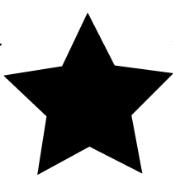
3 – a droite cliquez sur l’icône « ouvrir la fenêtre de vectorisation ». Le menu de vectorisation s’affiche juste en dessous 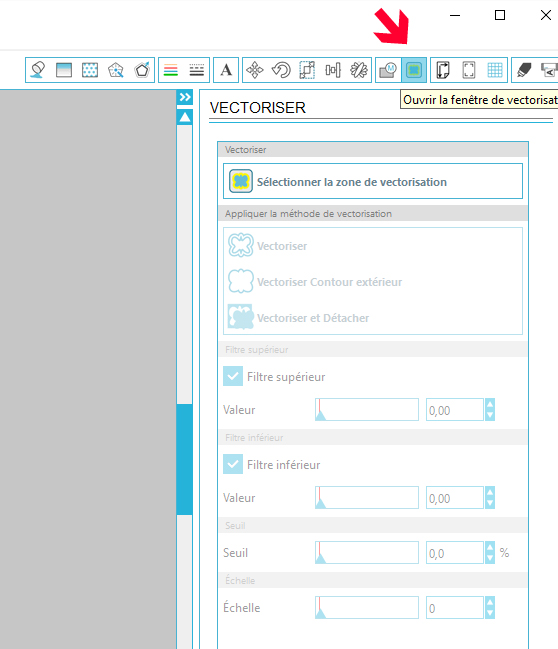 Tuto pas a pas de la vectorisation d’une image dans la logiciel silhouette studio pour la découpe avec la caméo Tuto pas a pas de la vectorisation d’une image dans la logiciel silhouette studio pour la découpe avec la caméo
4- cliquez alors sur « sélectionner la zone de vectorisation » 5 – cliquez maintenant dans le coin gauche de la zone que vous voulez vectoriser et déplacez la souris pour englober toute votre zone  Tuto pas a pas de la vectorisation d’une image dans la logiciel silhouette studio pour la découpe avec la caméo Tuto pas a pas de la vectorisation d’une image dans la logiciel silhouette studio pour la découpe avec la caméo
Si vous ne réussissez pas du premier coup, cliquez sur la petite croix bleu qui est alors apparue et recommencez 6 – dans le menu de vectorisation, décochez « filtre supérieur » qui est d’office coché et qui n’ajuste pas correctement les tracés. Votre silhouette apparait alors tout en jaune. Les autres options « seuil » ou « échelle » servent a ajuster justement les tracés. Avec une silhouette simple vous n’aurez pas besoin d ‘y toucher 7 – dans le menu de vectorisation, Cliquez maintenant sur « vectoriser ». Des traits rouge apparaissent. Cliquez sur votre image et déplacer la silhouette noire. Recliquez dessus et supprimez là avec la touche « suppr » de votre clavier 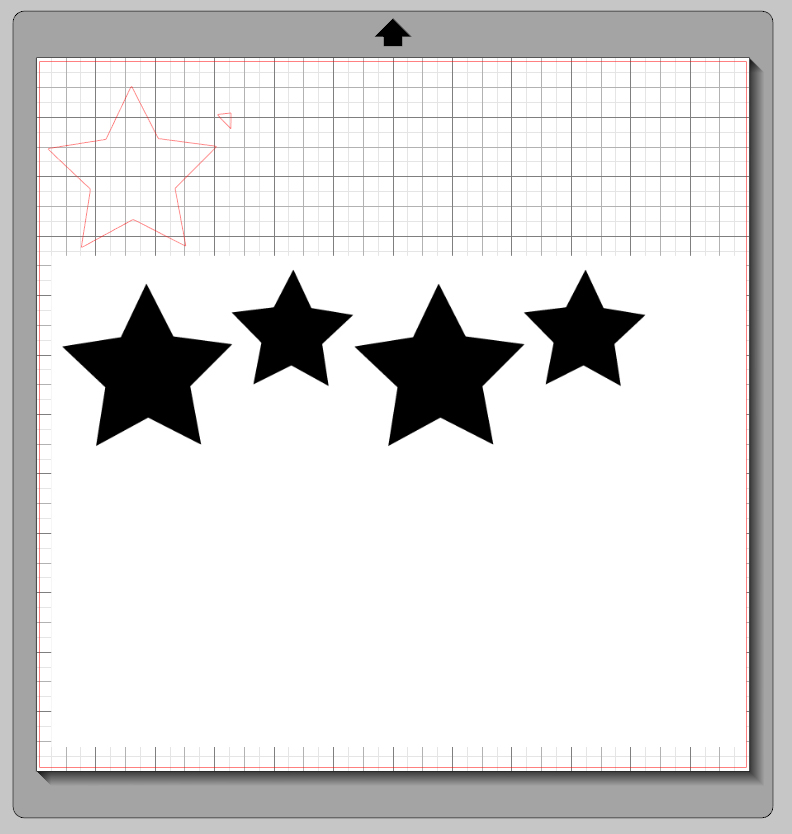 Tuto pas a pas de la vectorisation d’une image dans la logiciel silhouette studio pour la découpe avec la caméo Tuto pas a pas de la vectorisation d’une image dans la logiciel silhouette studio pour la découpe avec la caméo
si comme moi un petit morceau que vous ne vouliez pas a été vectorisé, cliquez sur votre tracé puis sur le menu objet > scindé tracé composite (ou ctrl + shift + E). Cela sépare votre zone de vectorisation en plusieurs formes. Sélectionnez et supprimez ce que vous ne voulez pas. 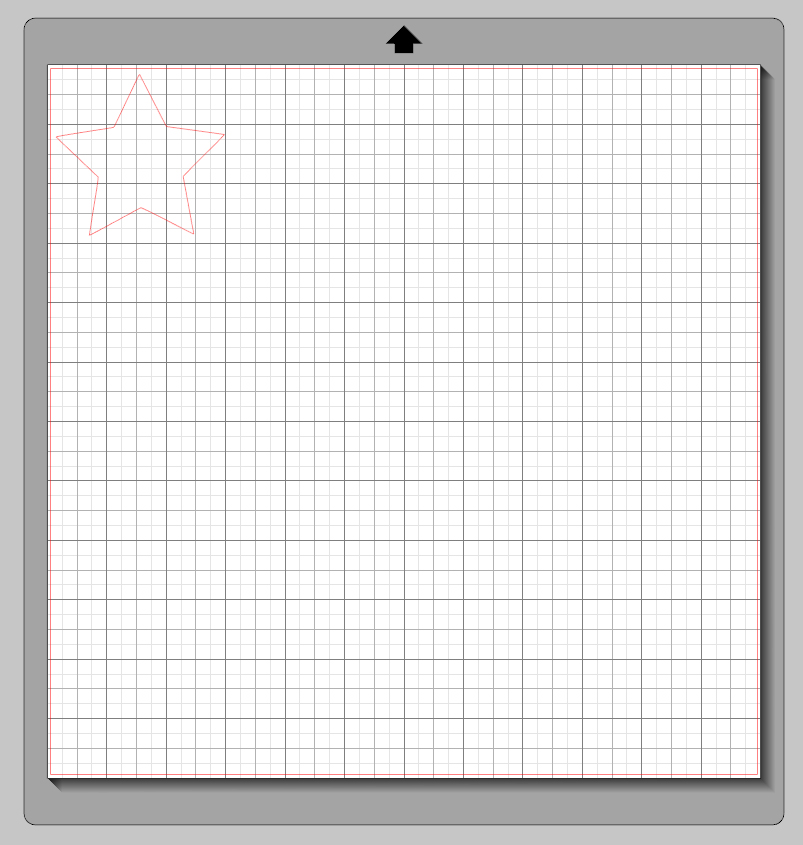
8 – voila, vous avez obtenu votre jolie découpe, il ne vous reste plus qu’a régler les paramètres de coupe suivant la matière que vous allez découper (des pré-réglages sont enregistrés, un prochain article parlera probablement des réglages de coupe) puis envoyer à la silhouette Caméo ! Bonne découpe avec la Silhouette Cameo 
|
【本文地址】